Windows10でファイルをより速くコピーする方法

Microsoft Windows 10でファイルをコピーする速度を向上させる方法を紹介します。

Microsoft Windows 10設定アプリを修正する方法を知っていると、命を救うことができます。なんらかの理由でアクセスできなくなった場合、コンピュータに変更を加えることはできません。Windows設定のアプリが失敗する理由はさまざまですが、修正を試みることができるさまざまな方法があります。
アップデートのバグが原因で何かが正しく構成されていないか、アプリを誤動作させるソフトウェアをインストールした可能性があります。何が原因であるかを知ることは良い考えですが、おそらくその理由を気にせず、今すぐ修正したいと思うでしょう。
ストアアプリに移動した場合、またはWindows設定がまったく開かない場合は、次のヒントを試してみてください。場合によっては、Microsoftのトラブルシューティングツールを試すだけで修正できることがあります。トラブルシューティングが機能するという保証はありませんが、試してみる価値はあります。
場合によっては、問題が発生したときにアプリが持つ唯一の修正は、アンインストールしてから再インストールすることです。コマンドプロンプトで使用できるコードがあり、設定アプリだけでなくすべてのWindowsアプリもアンインストールされます。
コマンドプロンプトを起動するときは、それを管理者として使用していることを確認してください。コマンドプロンプトを開く簡単な方法は、Windowsの[スタート]メニューを右クリックして、そのオプションを選択することです。

コマンドプロンプトが表示されたら、次のコマンドを入力します。
Get-AppXPackage | Foreach {Add-AppxPackage -DisableDevelopmentMode -Register "$($_。InstallLocation)AppXManifest.xml"}
これまで何も機能しなかった場合は、新しい管理者アカウントを作成してみることができます。これを行うには、検索ボックスにlusrmgr.mscと入力します。Common Console Documentが表示されたら、[Users]を選択し、[NewUser]を右クリックします。
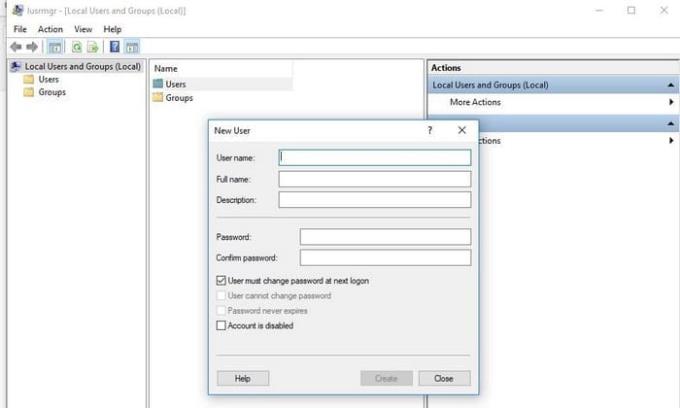
表示されるボックスに情報を追加し、使用している現在の管理者アカウントからサインアウトします。Ctrl + Alt + Delを押して新しいアカウントにサインインするか、[スタート]メニューからアクセスすることもできます。
これは、Windows 10 Proを使用している場合にのみ実行できますが、ほとんどのユーザーはWindows 10を使用しているため、Home Editionでは、このバージョンで実行する必要のある手順を確認できます。
コマンドプロンプトを使用して新しいウィンドウのユーザーを作成するには、次のコマンドを入力します。
ネットユーザーnewusernamenewpassword / add
コマンドプロンプトには、コマンドが正常に入力されたことが示されているはずです。これが完了したら、[コントロールパネル]> [ユーザーアカウント] | [ユーザーアカウント]に移動します。別のアカウントを管理します。作成したアカウントを選択し、「管理者」というオプションを選択します。今すぐ設定アプリを開くことができるかどうかを確認してください。
うまくいけば、これで設定アプリを使用できるようになります。古いアカウントから新しいアカウントにサインアウトすることを忘れないでください。次に、すべてのファイルを新しいアカウントに転送します。
ある管理者アカウントから別の管理者アカウントへのファイルの転送は、見た目ほど難しくはありません。ファイルエクスプローラーでシステムのハードドライブに移動することから始める必要があります。[表示]タブをクリックし、[非表示アイテム]オプションのチェックボックスをオンにします。
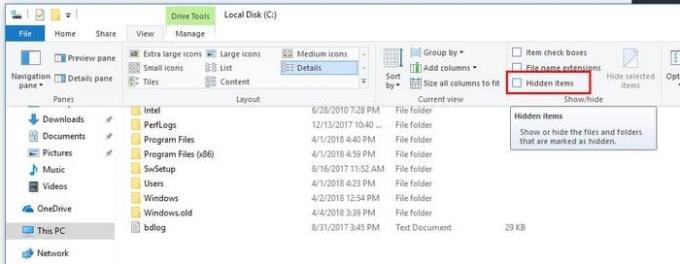
ファイルエクスプローラーにある古いユーザーアカウント、つまりデフォルトではC:/ Users / oldアカウント名に移動します。それをダブルクリックすると、現在アカウントにアクセスする権限がないことを通知するプロンプトが表示されます。
パニックになる必要はありません。[続行]をクリックしてパスワードを入力し、転送するファイルをコピーして貼り付けます。これは、ファイルクリーニングを実行し、不要になったファイルを削除する絶好の機会でもあります。
デフォルトでは、ファイルをC:/ Users / newusernameに転送します。2つのアカウントを結合するかどうかを尋ねるメッセージが表示されたら、[はい]を選択します。
うまくいけば、ここで説明されているヒントによって、設定アプリが再び機能するようになります。Microsoftはこの問題を認識しており、まだ行っていない場合は、すぐに問題を修正するアップデートを入手する必要があります。私が言及しなかったヒントはありますか?もしそうなら、コメントでそれが何であるかを私たちに知らせてください。
Microsoft Windows 10でファイルをコピーする速度を向上させる方法を紹介します。
OneNoteでは、ノートブックを同期するためにパスワードが必要になる場合があります。この問題を修正するための有用な方法を学びましょう。
エラー0X800701B1は、Windows10で「存在しないデバイスが指定されました」と表示され、外付けHDDが正しく機能しない場合に発生します。
Microsoft Windows10のハードドライブの空き容量を増やすためにファイルやフォルダーを安全に削除できる場所のリスト。
インターフェイスのリリース中にエラーが発生した場合の対処法や解決策について詳しく説明します。
クリップボード機能は、さまざまなデバイスから情報にアクセスする際に便利ですが、機密情報を扱う方にはオフにすることが推奨されます。
OneNoteエラー0xE00001BBを修正するには、このセクションファイルが破損しています。キャッシュをクリアして、コンピューターを再起動してください。
マイクロソフトが7月29日にWindows10の発売を正式に発表する直前に、Windows7および8.1のユーザーは通知に新しいアイコンが表示され始めました。
OneDriveは、Web、モバイルデバイスで利用できるMicrosoftのクラウドストレージソリューションです。また、Windows 10に統合されており、ユーザーにネイティブを提供します
バックアップは何年も前から存在しており、私たちの中にはバックアップを使用する人もいれば、使用しない人もいます。この絶え間なく変化する世界で、私たちは貴重な写真が置かれている場所に住んでいます
何年もの間、Windowsのタスクバーは常に画面の下部に配置されてきました。しかし、それはそのようにとどまる必要はありません、あなたはそれを持っていることを好むかもしれません
マイクロソフトは、WindowsInsiderプログラムに参加している皆さんのために新しいWindows10デスクトップビルドを公開しました。ビルド10565にはいくつかの新しいものが付属しています
待望の休憩の後、Windows 10Insiderプレビュープログラムが再び立ち上がっています。熱心なインサイダーは、Windows 10Insiderビルドで予期せず迎えられました
Windows 10 November Updateのリリースに伴い、別のドライブにアプリをインストールできるようになりました。あなたはもはやあなたのインストールを制限されていません
確かに、Windows 10のメールアプリとカレンダーアプリは、過去数か月で大きく進歩しました。両方のアプリの最近の更新により、Microsoftは
Windows 8以降、ユーザーはすべてのWindowsデバイス間でPCの設定を同期できるようになりました。この便利な機能を使用すると、
あなたはあなたのひどい手書きのためにコンピュータを非難しますか?私たちもそうします。幸いなことに、Windowsは私たちの落書きの認識にかなり優れていますが、それを見つけた場合
最近、私たちの多くは無制限のインターネットを持っていません。あるいは、スマートフォンやタブレットで無制限のデータプランを利用している場合、最後に必要なのはWindowsがすべてを盗むことです。
仮想デスクトップを使用すると、ユーザーは仮想ワークスペースを管理し、物理的なディスプレイの制限を超えて、アプリやウィンドウを整理してすばやくアクセスできます。
Windows 10は本日、段階的に展開され、世界中のいくつかの国で展開されます。あなたがWindows7でそれを予約したユーザーの1人または
エラーやクラッシュが発生している場合は、Windows 11でのシステム復元手順に従ってデバイスを以前のバージョンに戻してください。
マイクロソフトオフィスの最良の代替を探しているなら、始めるための6つの優れたソリューションを紹介します。
このチュートリアルでは、特定のフォルダ位置にコマンドプロンプトを開くWindowsデスクトップショートカットアイコンの作成方法を示します。
最近のアップデートをインストールした後に問題が発生した場合に壊れたWindowsアップデートを修正する複数の方法を発見してください。
Windows 11でビデオをスクリーンセーバーとして設定する方法に悩んでいますか?複数のビデオファイル形式に最適な無料ソフトウェアを使用して、解決方法をご紹介します。
Windows 11のナレーター機能にイライラしていますか?複数の簡単な方法でナレーター音声を無効にする方法を学びましょう。
複数のメール受信箱を維持するのは大変な場合があります。特に重要なメールが両方に届く場合は尚更です。この問題に対する解決策を提供する記事です。この記事では、PCおよびApple MacデバイスでMicrosoft OutlookとGmailを同期する方法を学ぶことができます。
キーボードがダブルスペースになる場合は、コンピュータを再起動し、キーボードを掃除してください。その後、キーボード設定を確認します。
リモートデスクトップを介してコンピューターに接続する際に“Windowsはプロファイルを読み込めないため、ログインできません”エラーを解決する方法を示します。
Windowsで何かが起こり、PINが利用できなくなっていますか? パニックにならないでください!この問題を修正し、PINアクセスを回復するための2つの効果的な解決策があります。






















